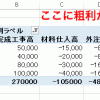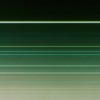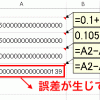エクセルで給料支払時の源泉所得税額を計算する
エクセルで給与計算-社会保険料・源泉所得税額を自動計算
給料を支払うときの
源泉徴収する所得税の金額を、
エクセルで計算してみます。
今回は、
月額給与が0円~1,010,000円までで、
扶養控除申告書の提出をしている場合(=甲欄徴収)の
計算をできるようにしてみます。
給料支払時の源泉徴収税額を計算する
まずは、下準備をします。
- 1.源泉徴収税額表のダウンロード
-
国税庁のホームページに、
源泉徴収税額表があるので、それをダウンロードします。今回は、
一番よく使われる、
給与所得の源泉徴収税額表(月額表)のエクセル版をダウンロードします。 - 2.源泉徴収税額表の加工(空白行の削除)
-
エクセルで計算しやすくなるように、
源泉徴収税額表を加工します。まず、最初に空白行を削除します。
- B列を選択して、オートフィルタを選択
- フィルタの機能で、空白セルだけを表示させる
- 表示された行「全て」を選択して削除
ここまで作業すると、
次のような表ができます。
これで下準備は完了です。
実際に源泉所得税額を計算してみる
さて、それでは、実際に計算をしてみます。
シートを1つ挿入して、
A2セルに給料(例えば、300,000)を入れます。
次に、
C2セルに次のようなvlookup関数を入れると、
扶養家族0人の場合の源泉所得税額が計算できます。
※なお、源泉徴収税額表は「月額表」シートに入っています。
扶養家族0人以外でも計算したい場合も簡単です。
B2セルに扶養家族人数(例えば2人)を入れます。
その後、
C2セルの計算式を次のように変えると、
B2セルの扶養家族人数に応じた
源泉所得税額が計算できます。
なぜ、これでうまくいくのか?
vlookup関数の「近似値検索」を使うと、
指定した値に一番近いデータ
(正確には、指定した値以下で「最大」の値)
が入っている行を抽出できます。
そのため、
300,000でvlookup関数の検索を行うと、
次のように
B列に「299,000」が入っている行が選択されるのです。
あとは、
扶養家族0人であれば、
B列を含めて右に3列目
扶養家族2人であれば、
B列を含めて右に5列目の金額を抽出すれば、
目的の金額が得られます。
今回も動画を撮って見ましたので、
あわせてごらんください。